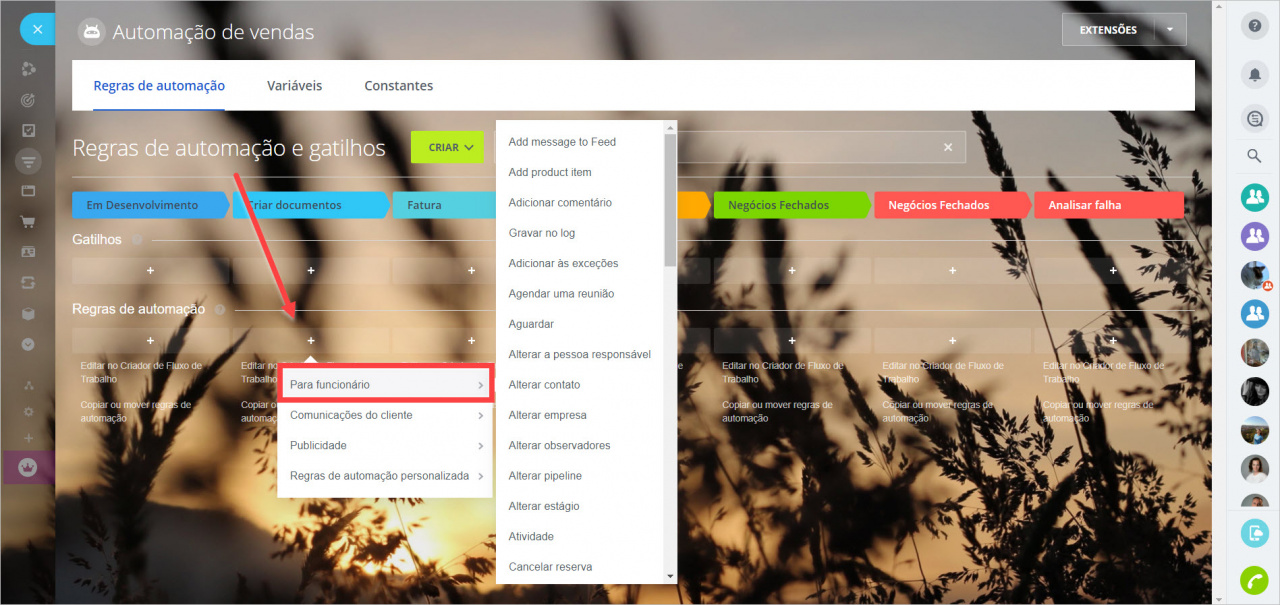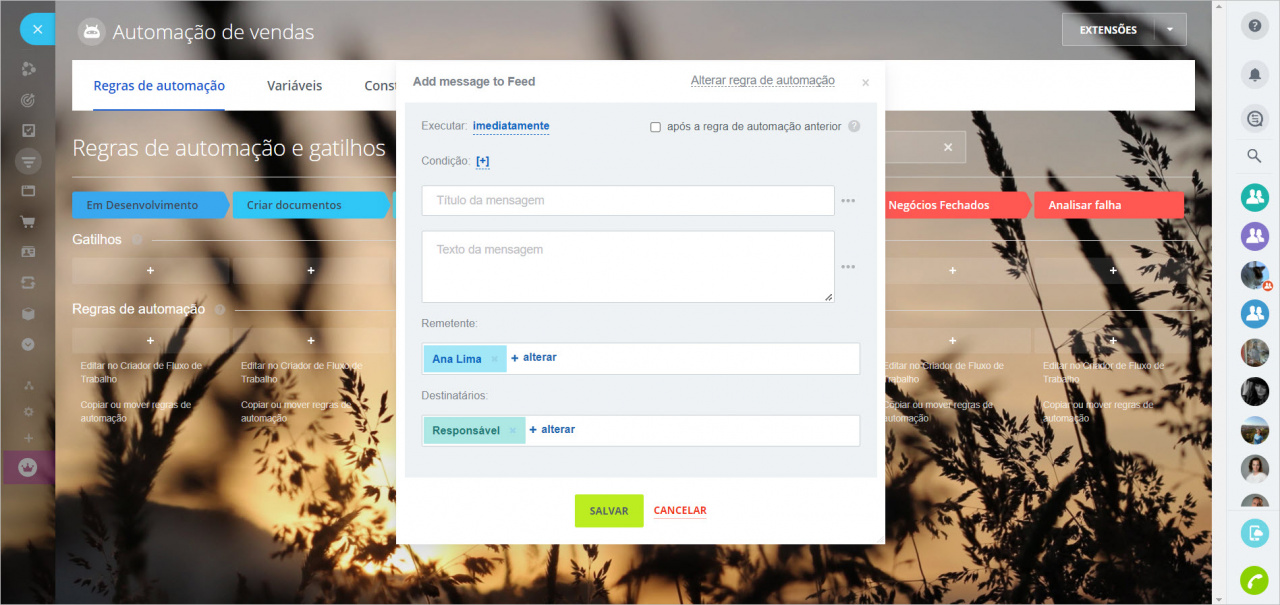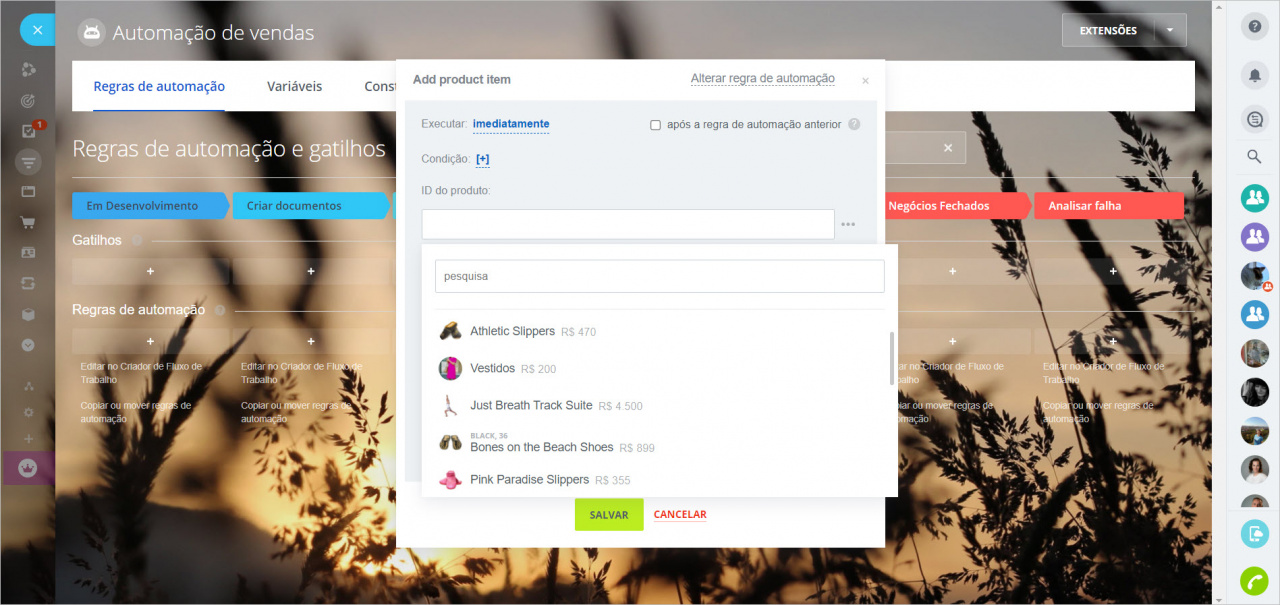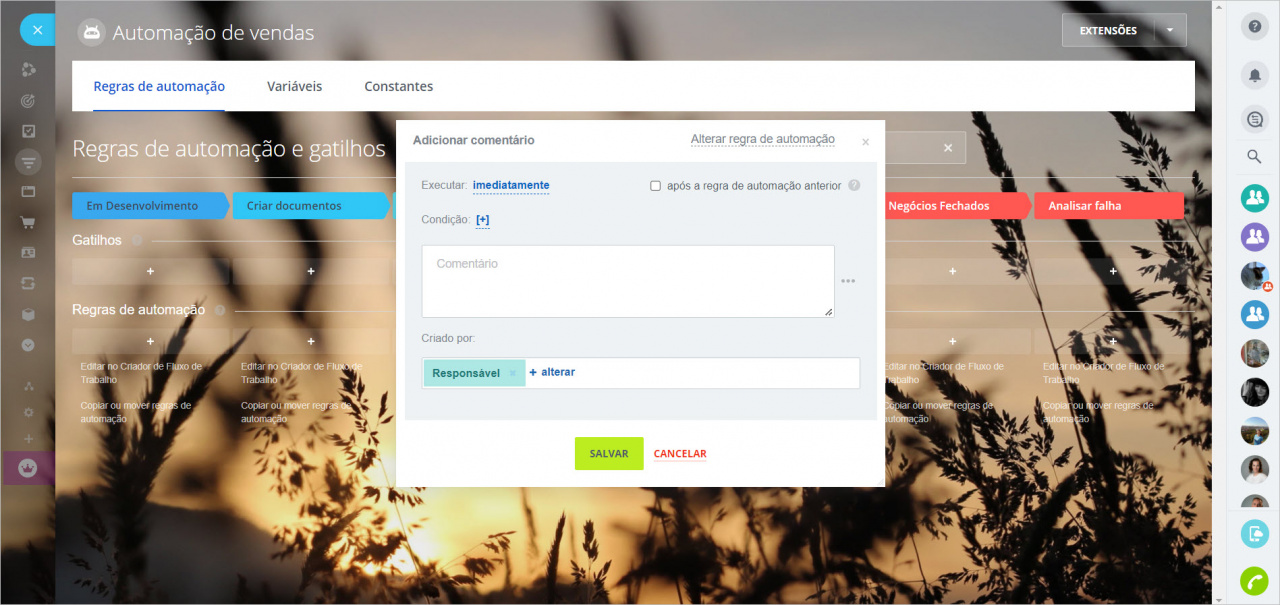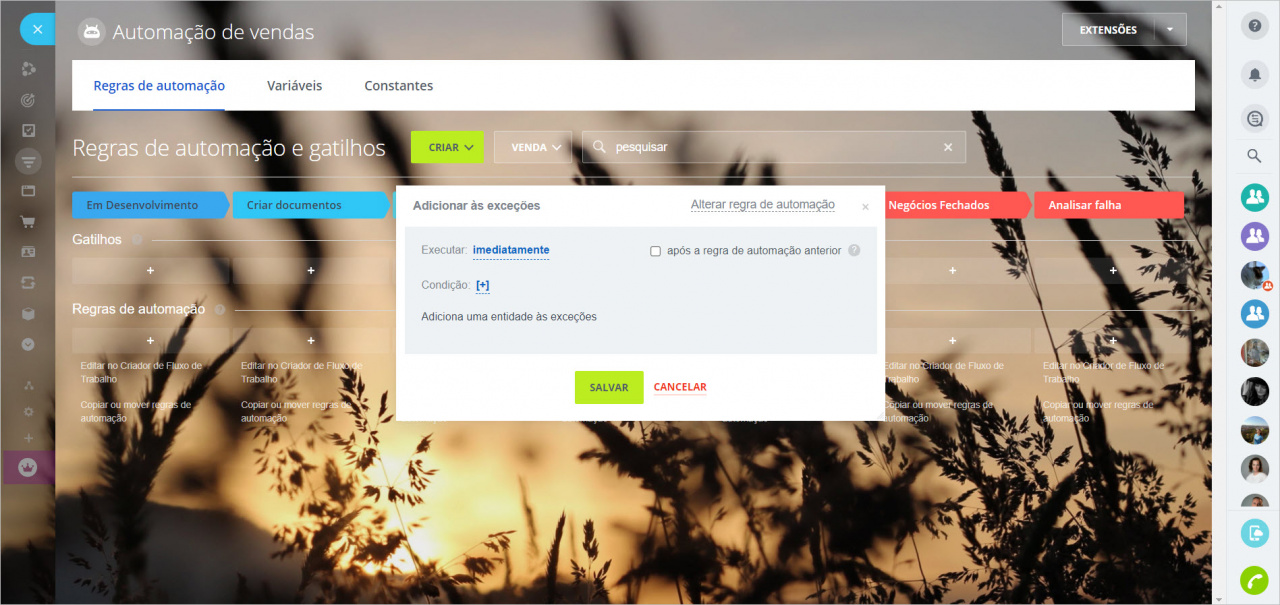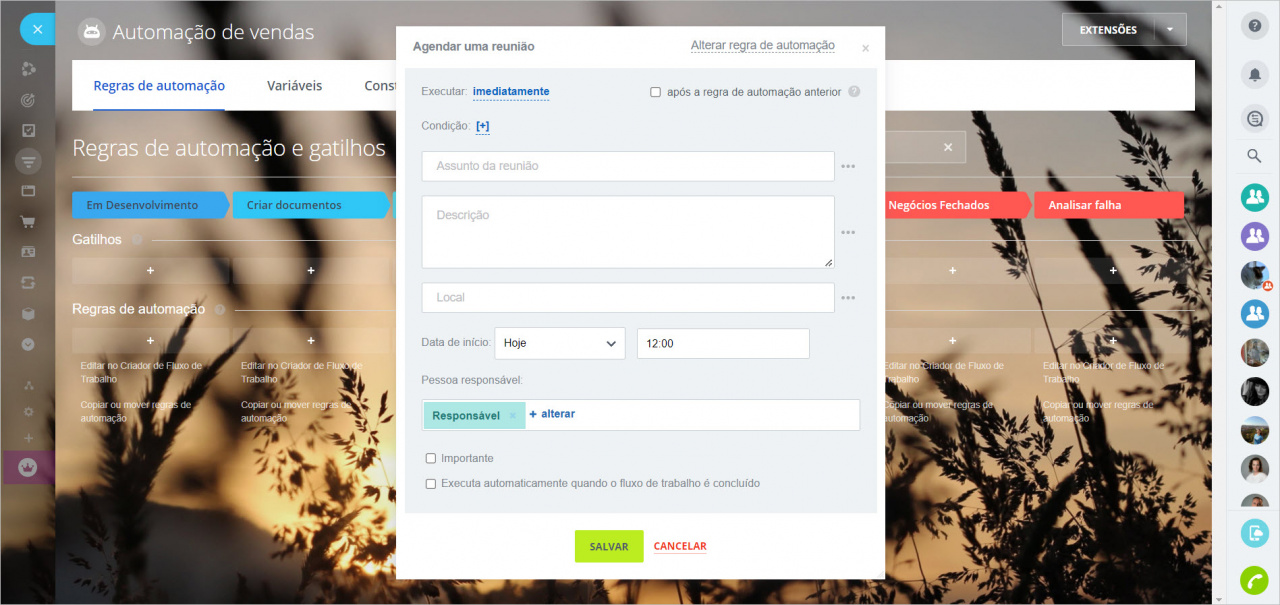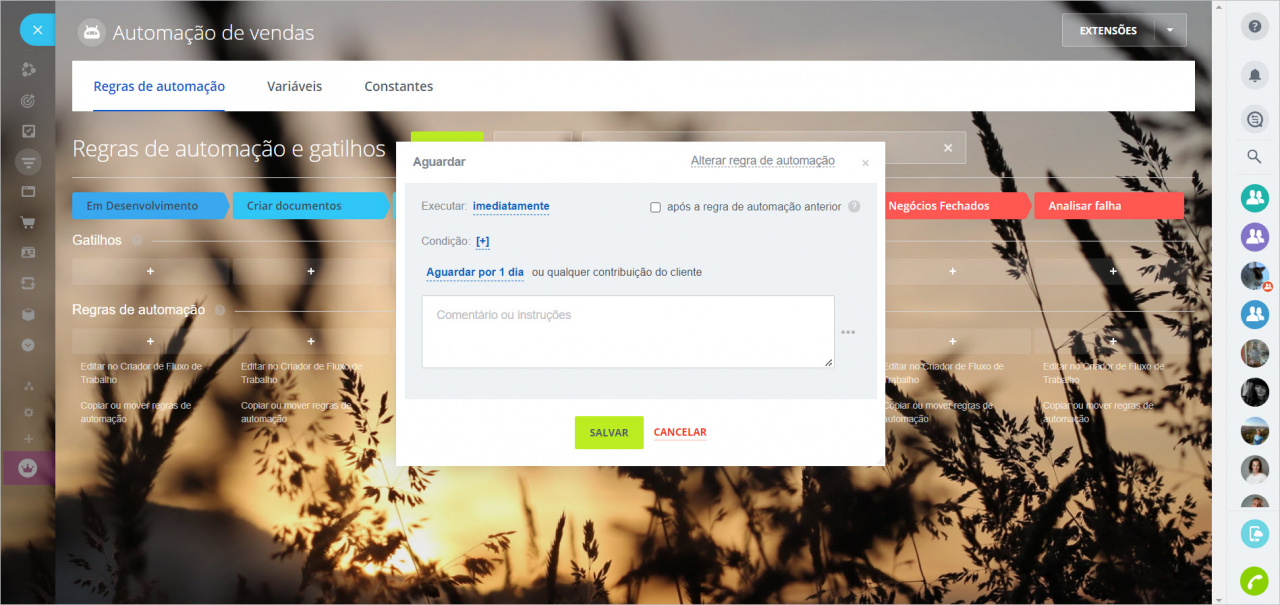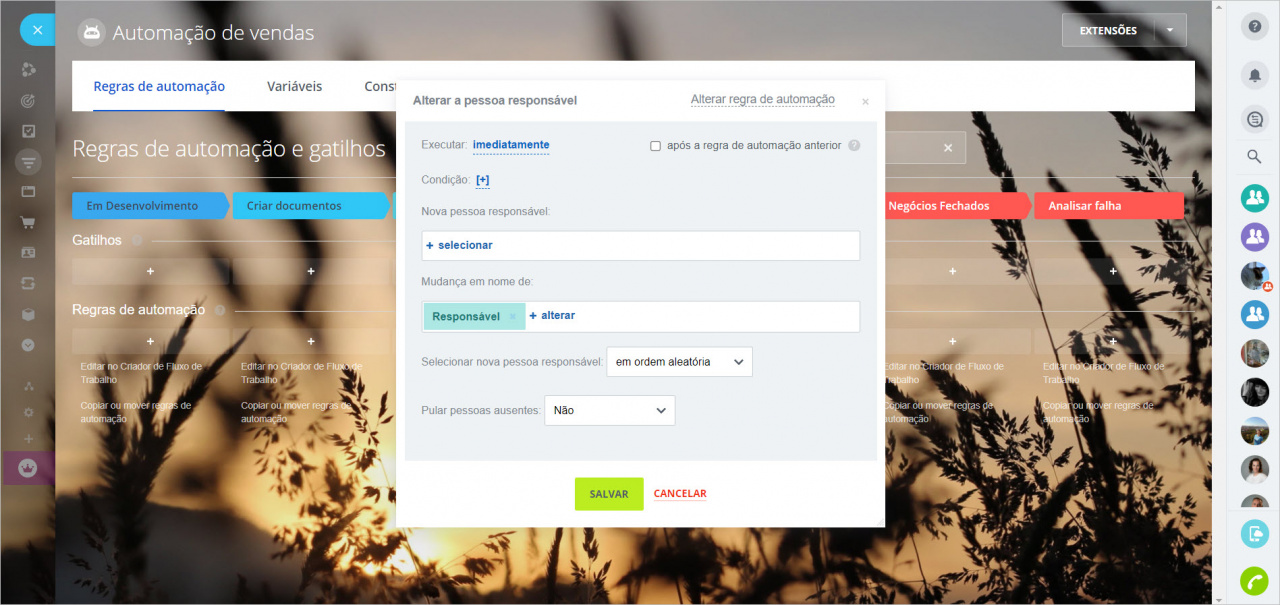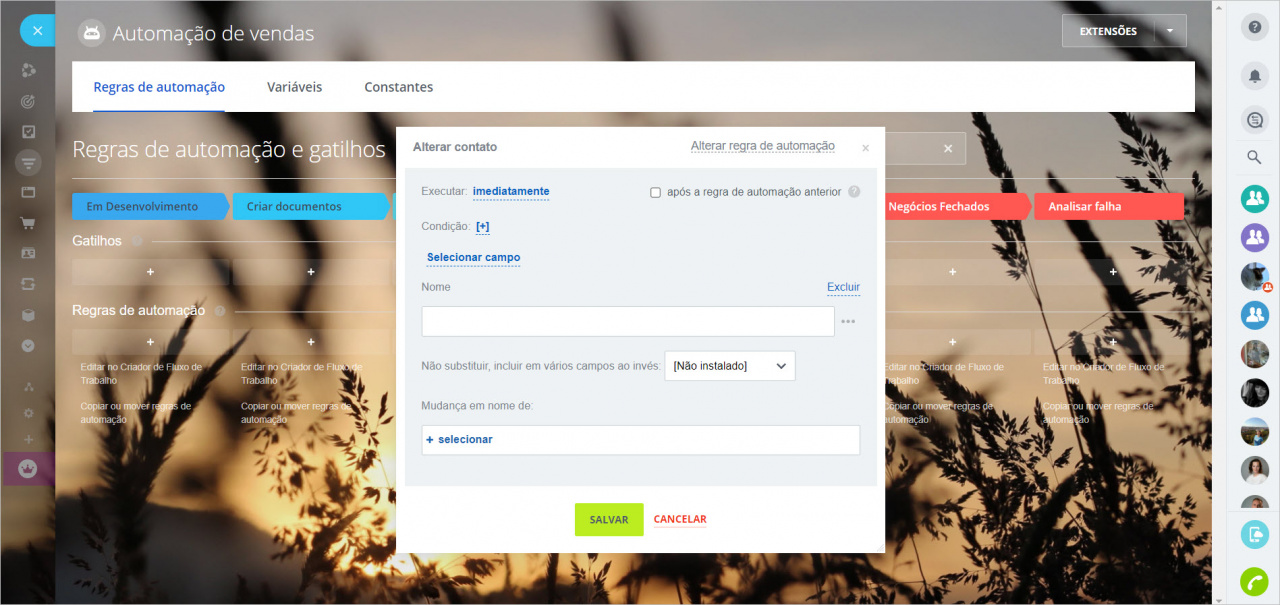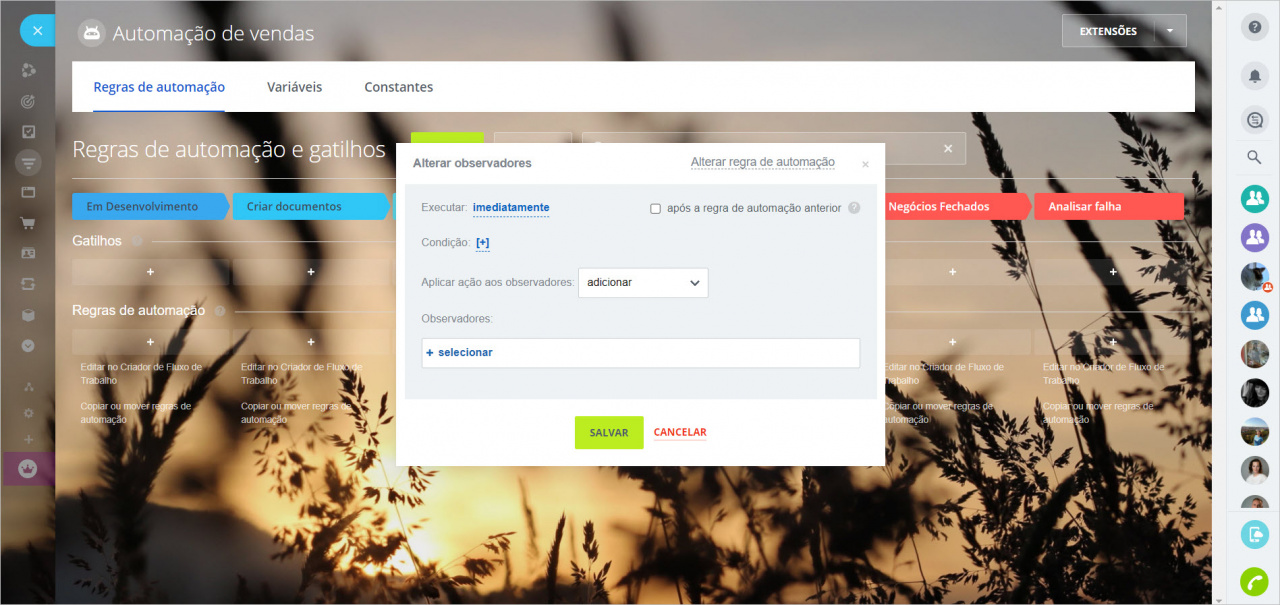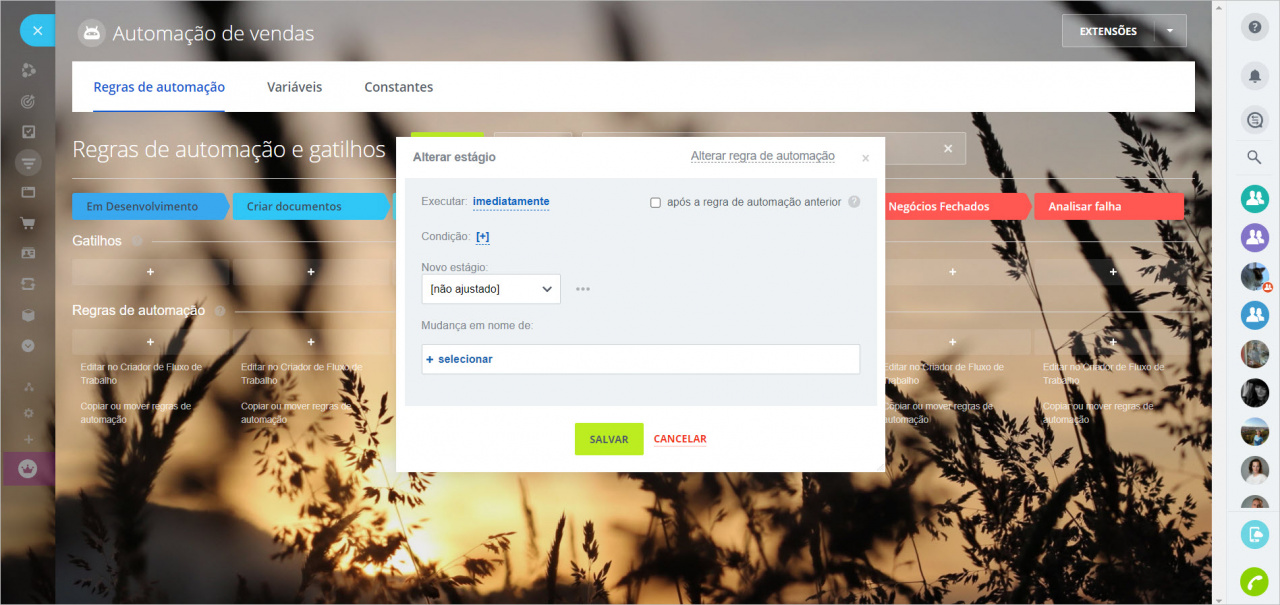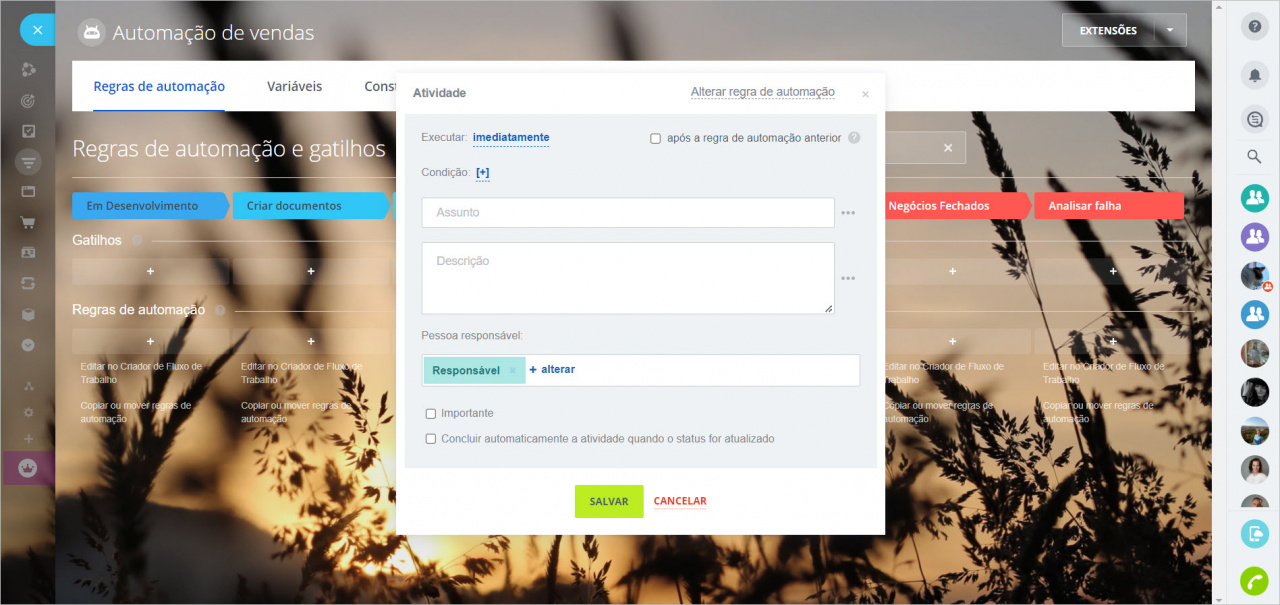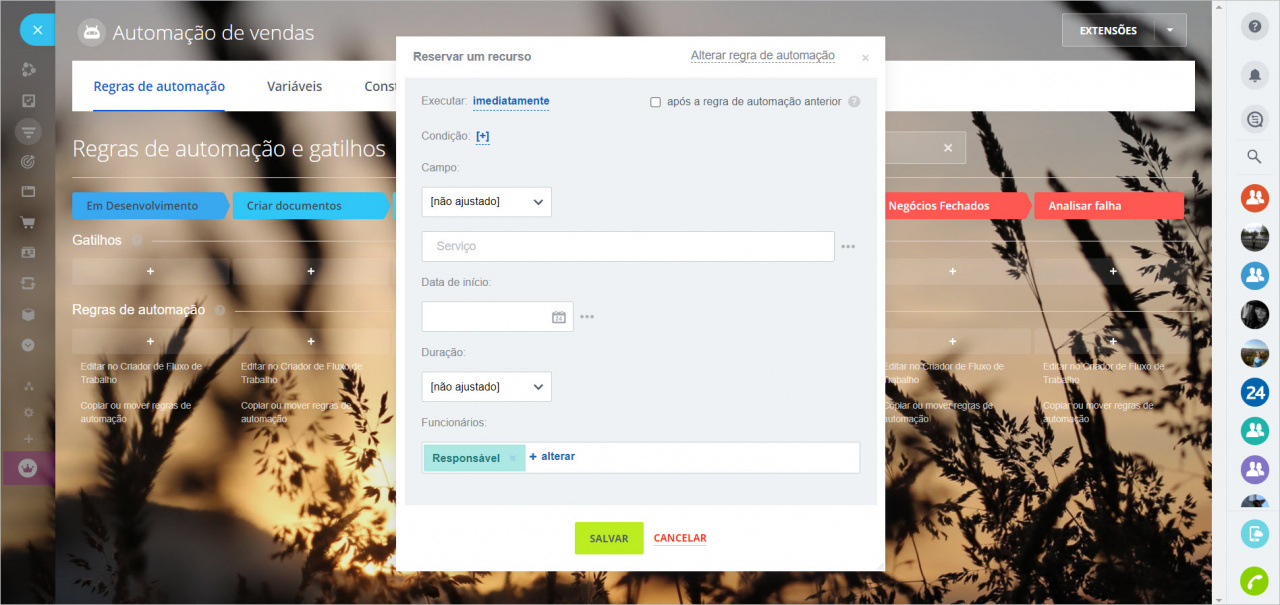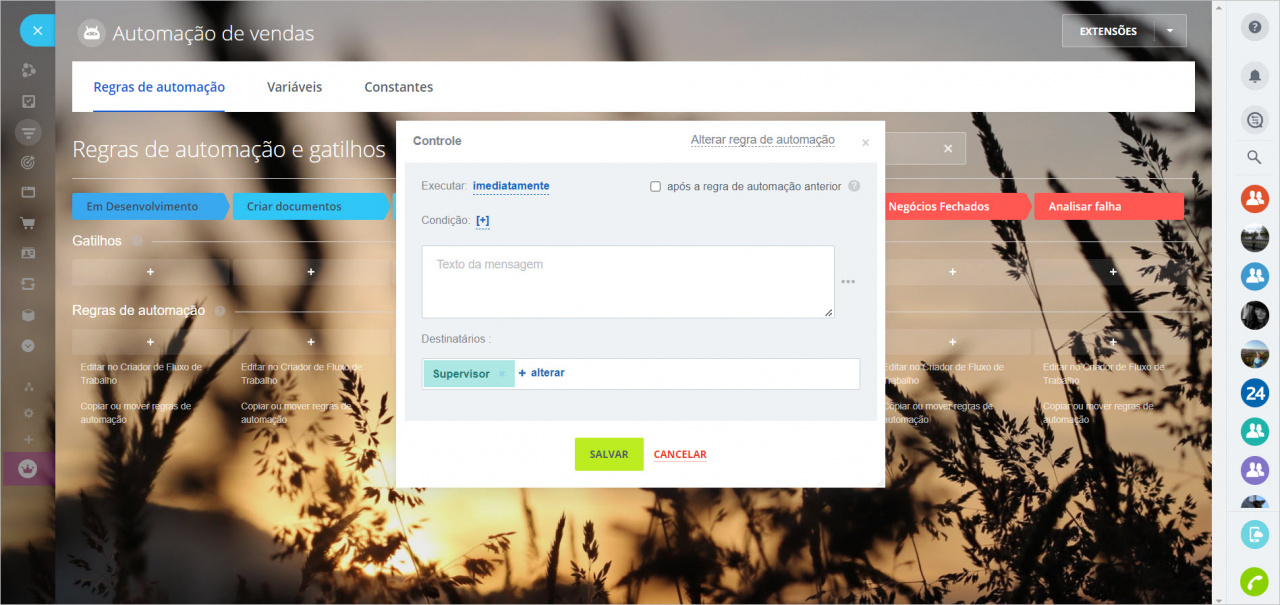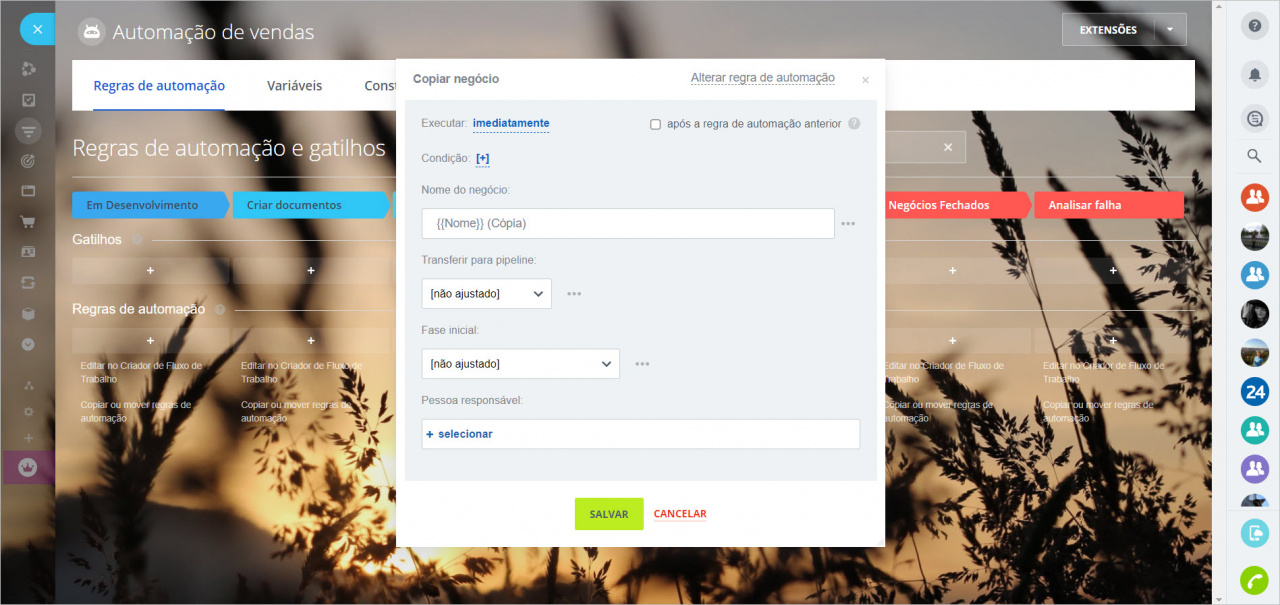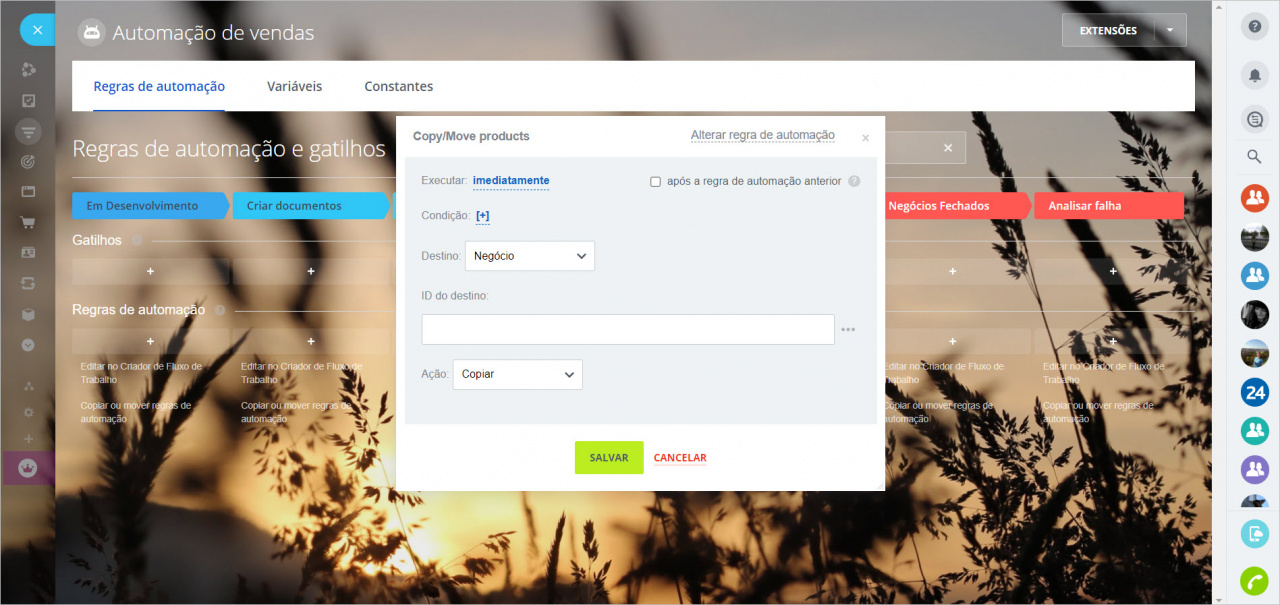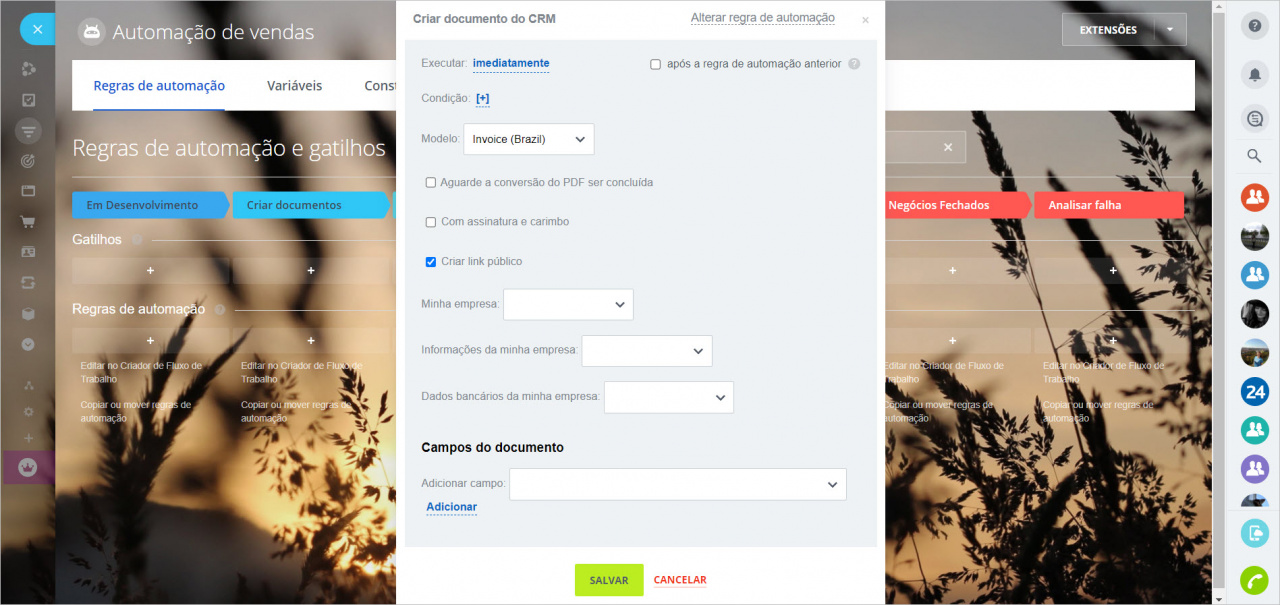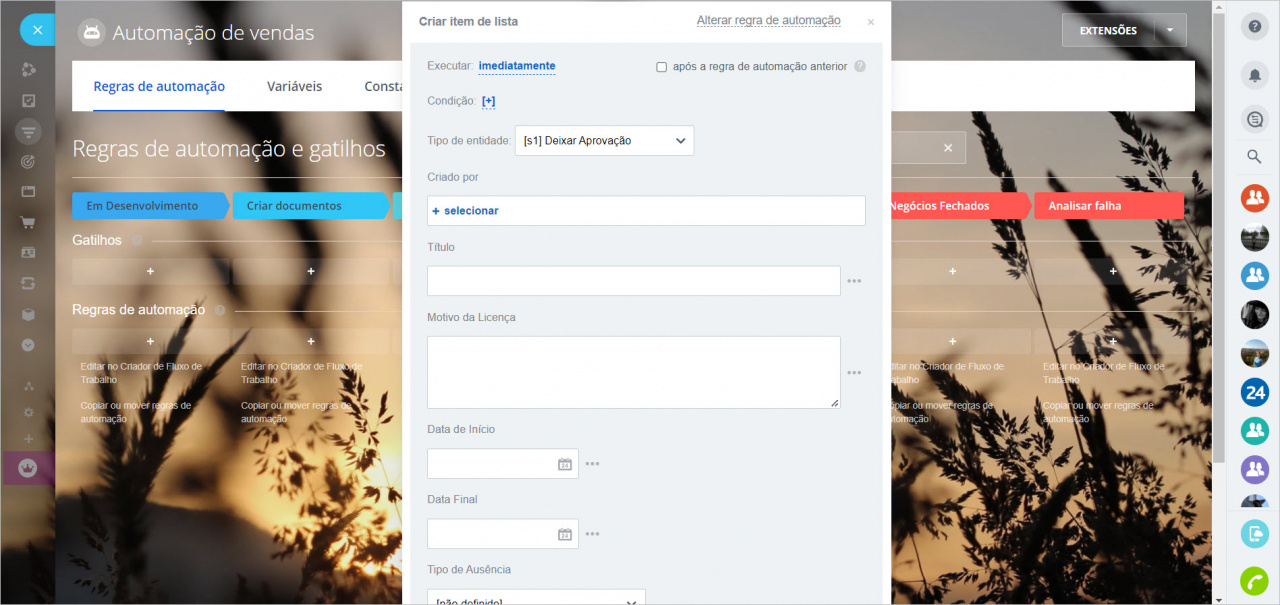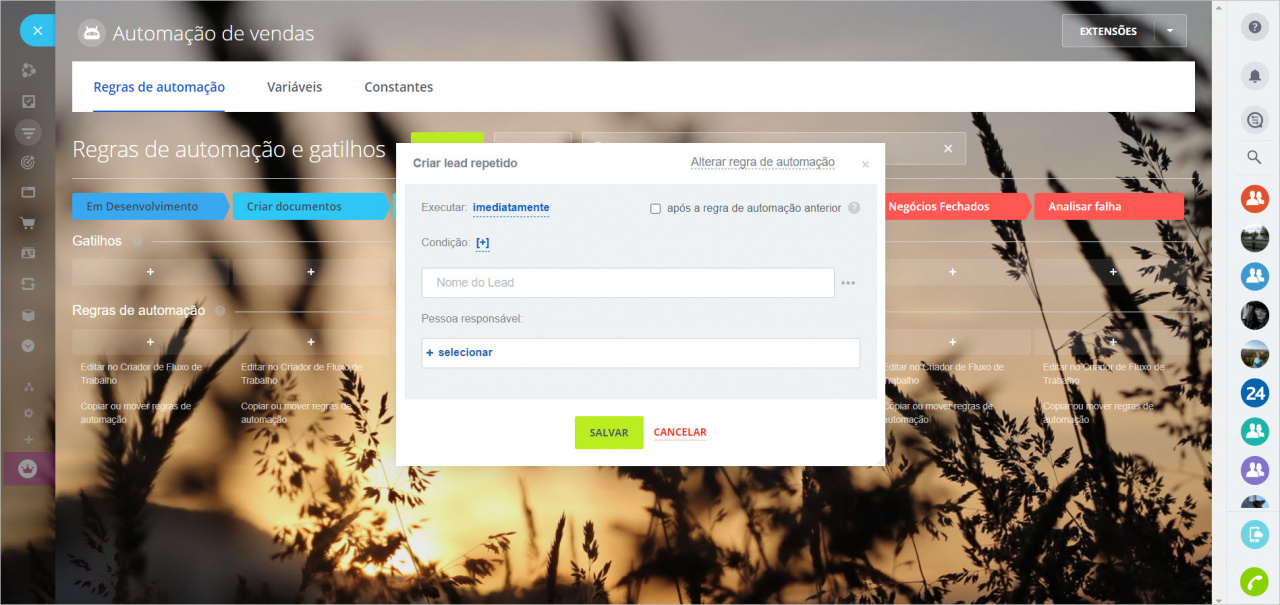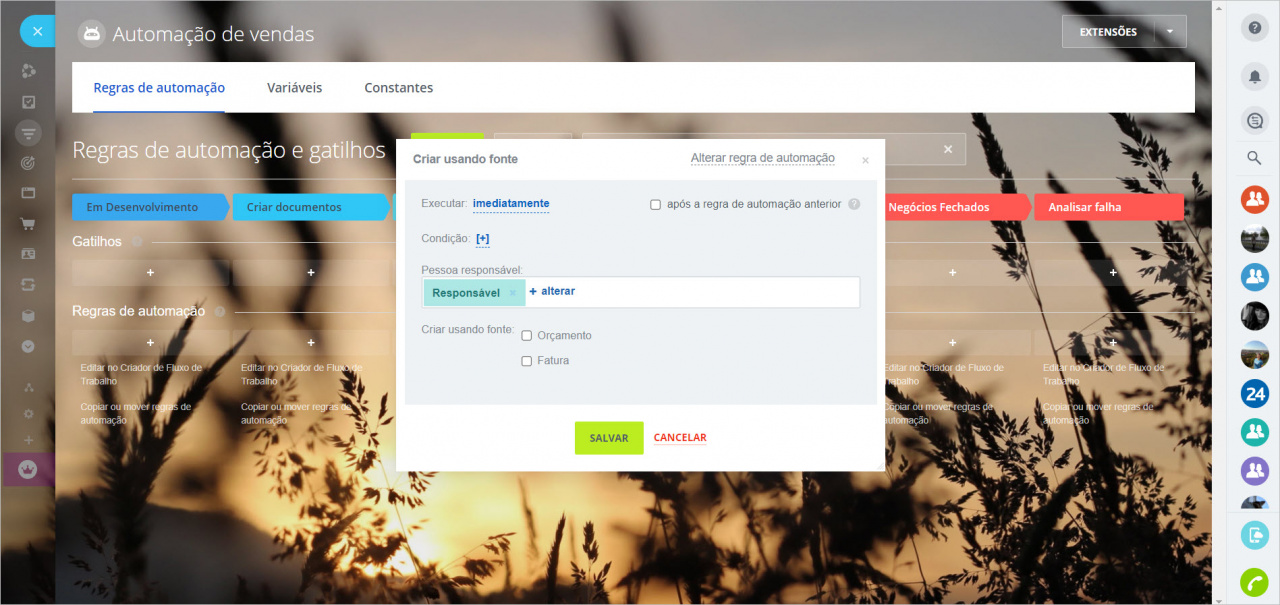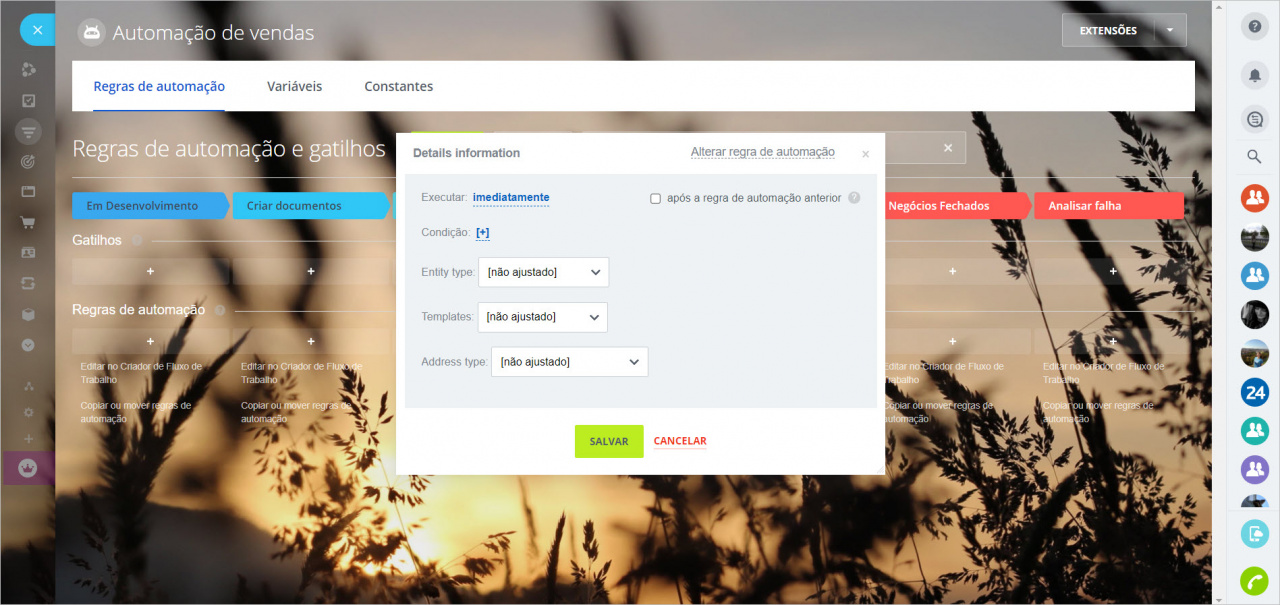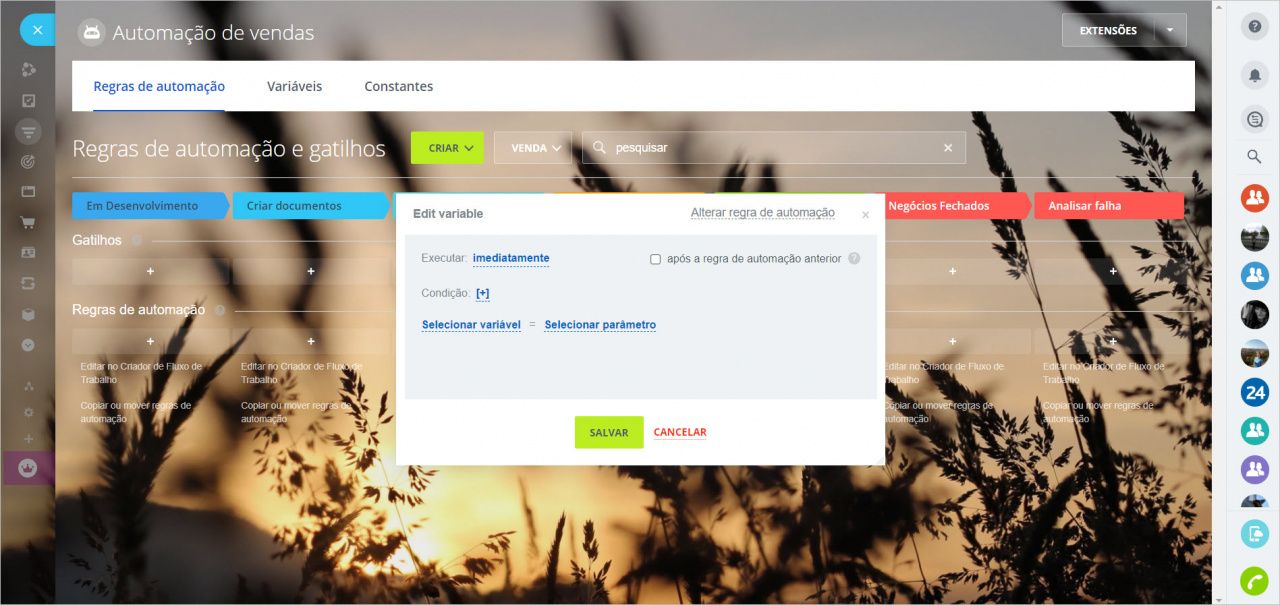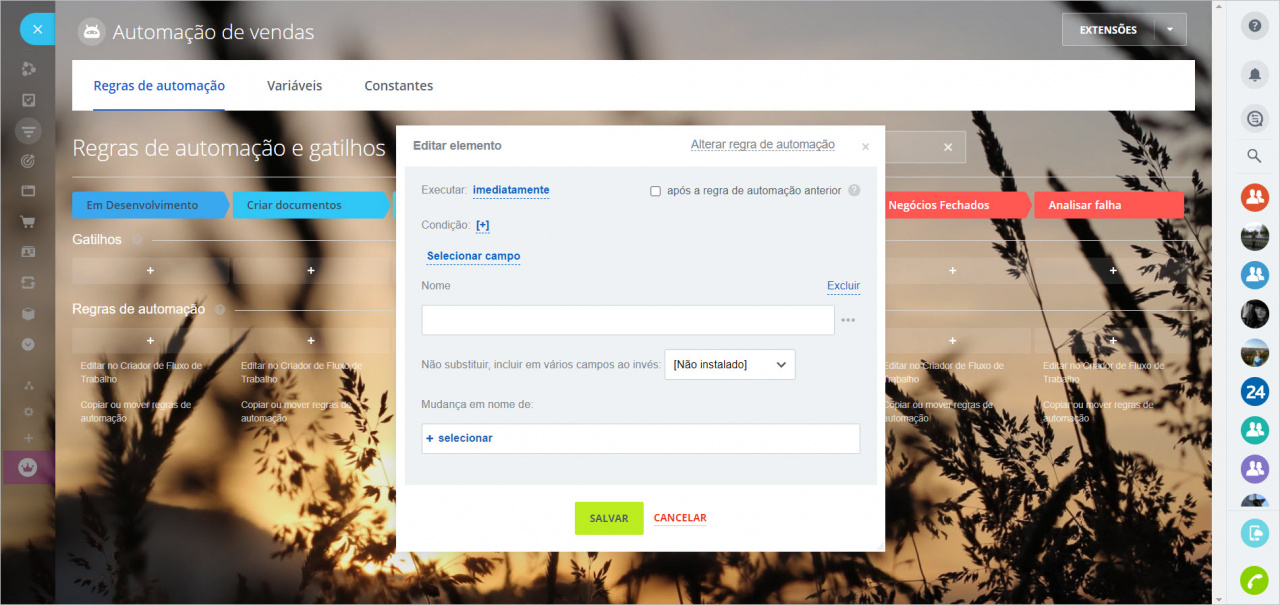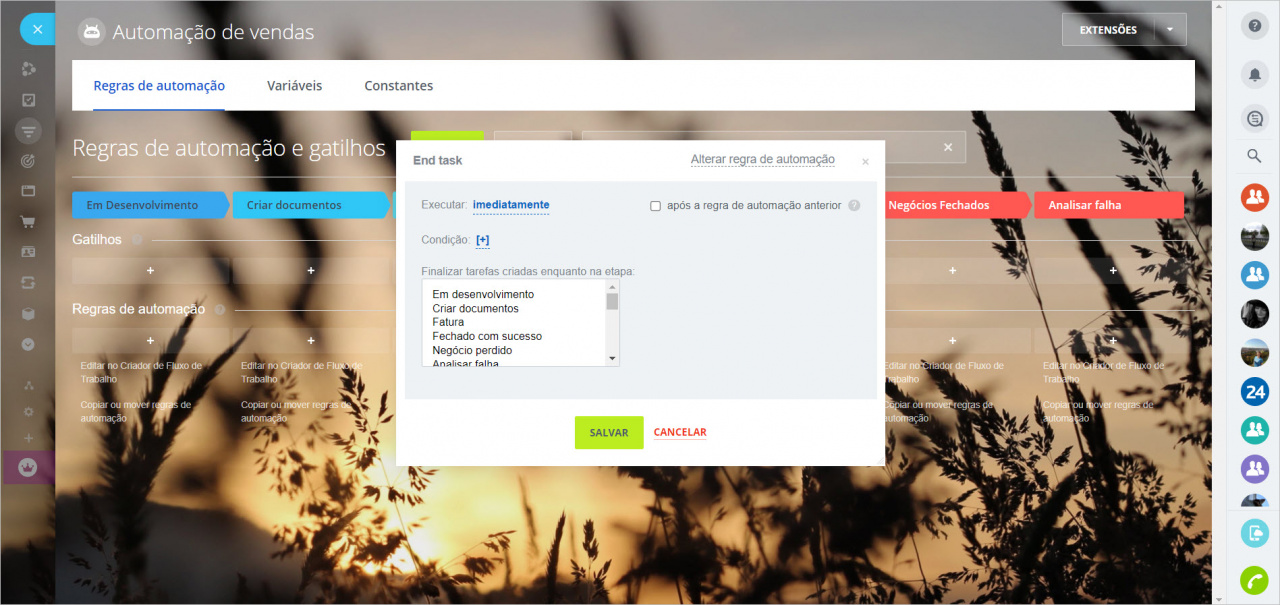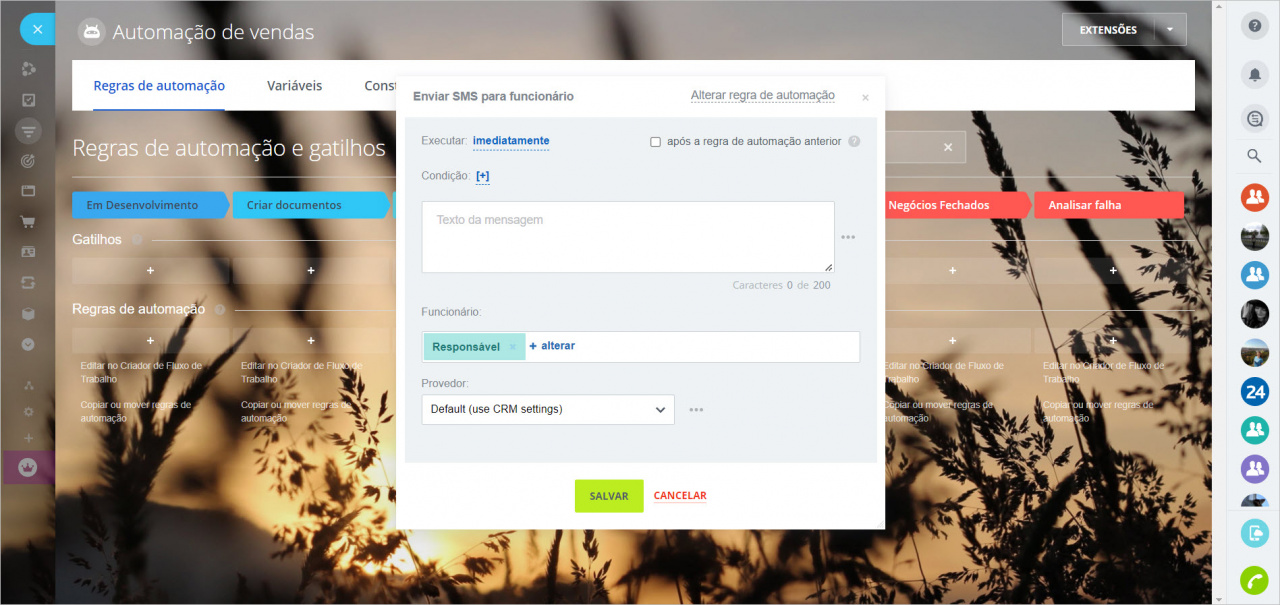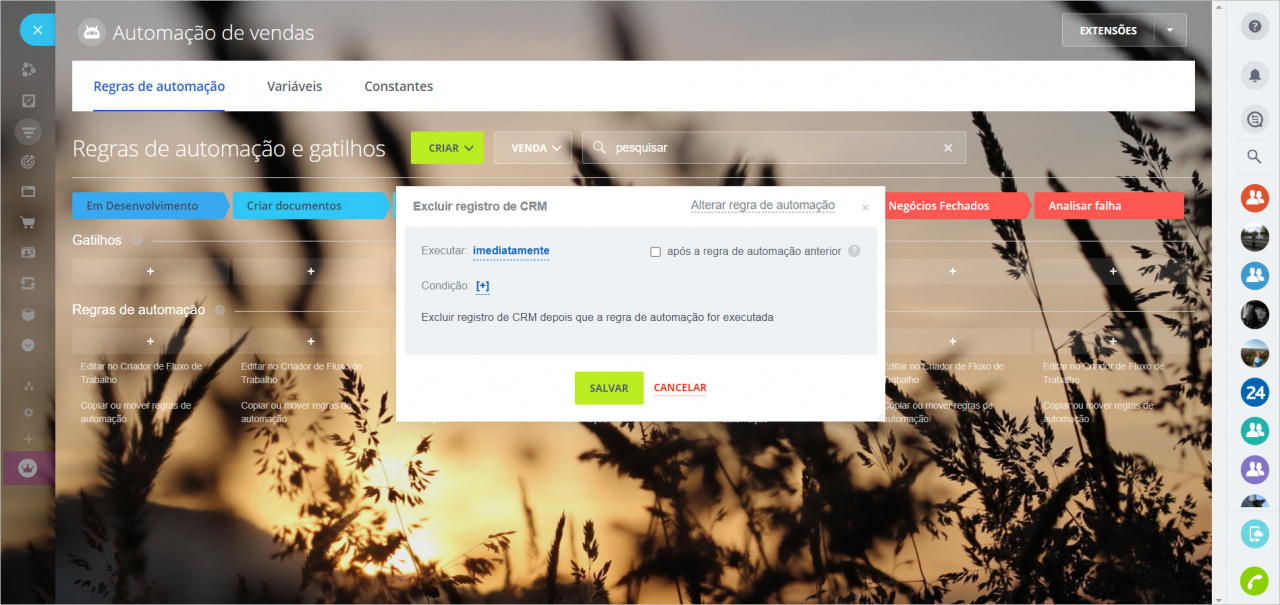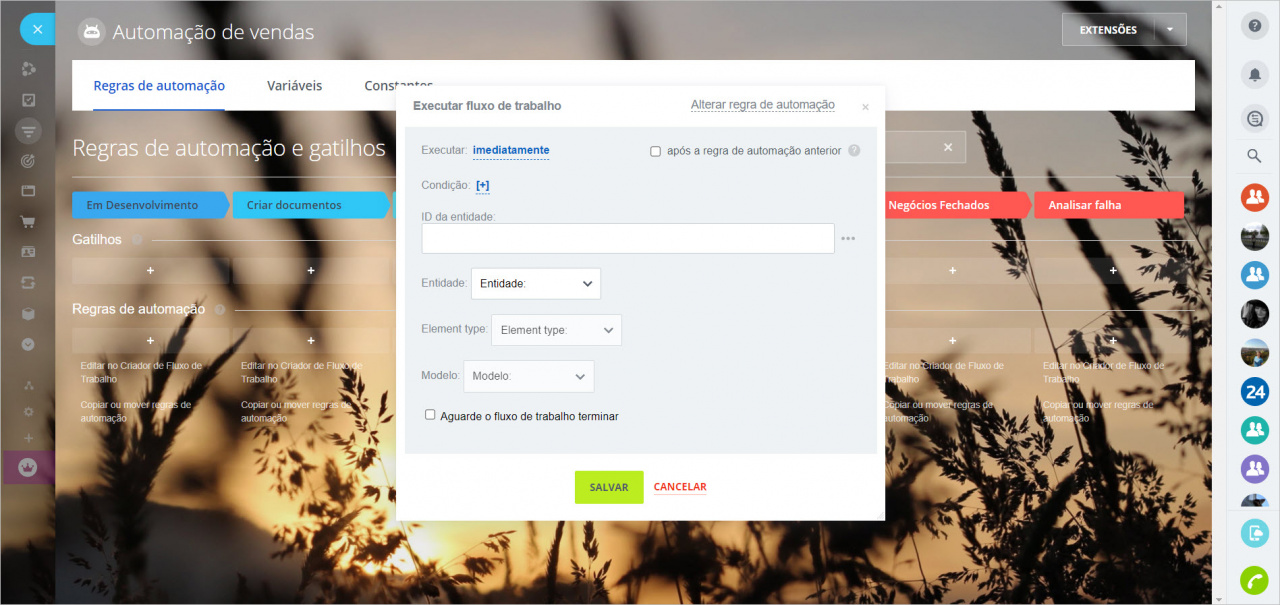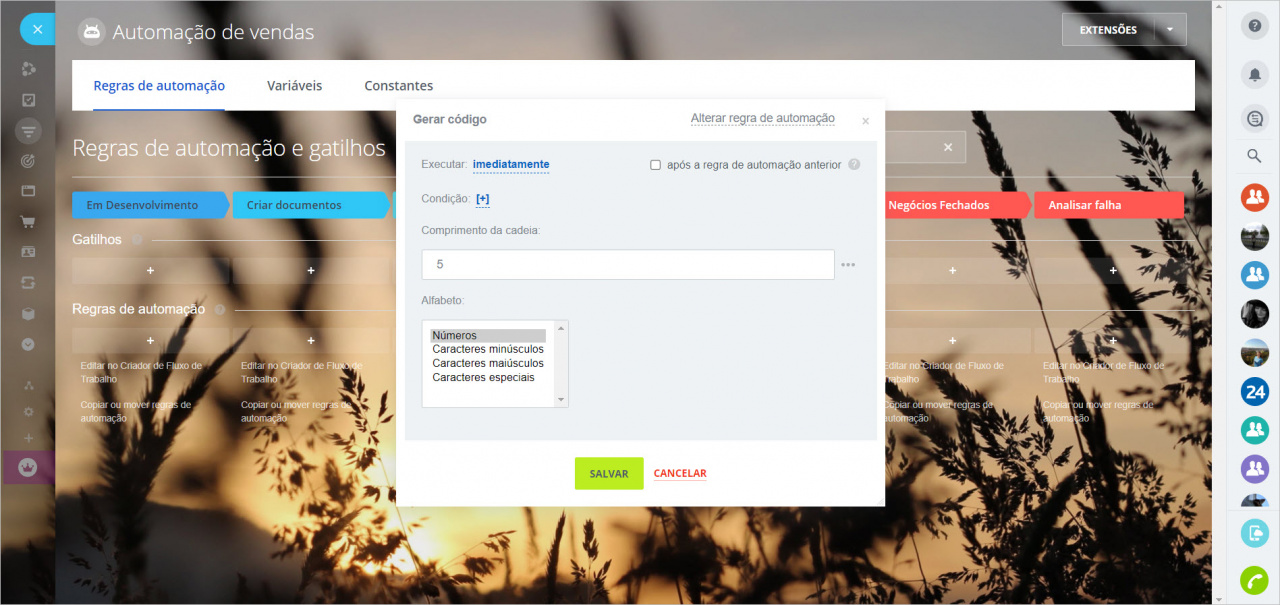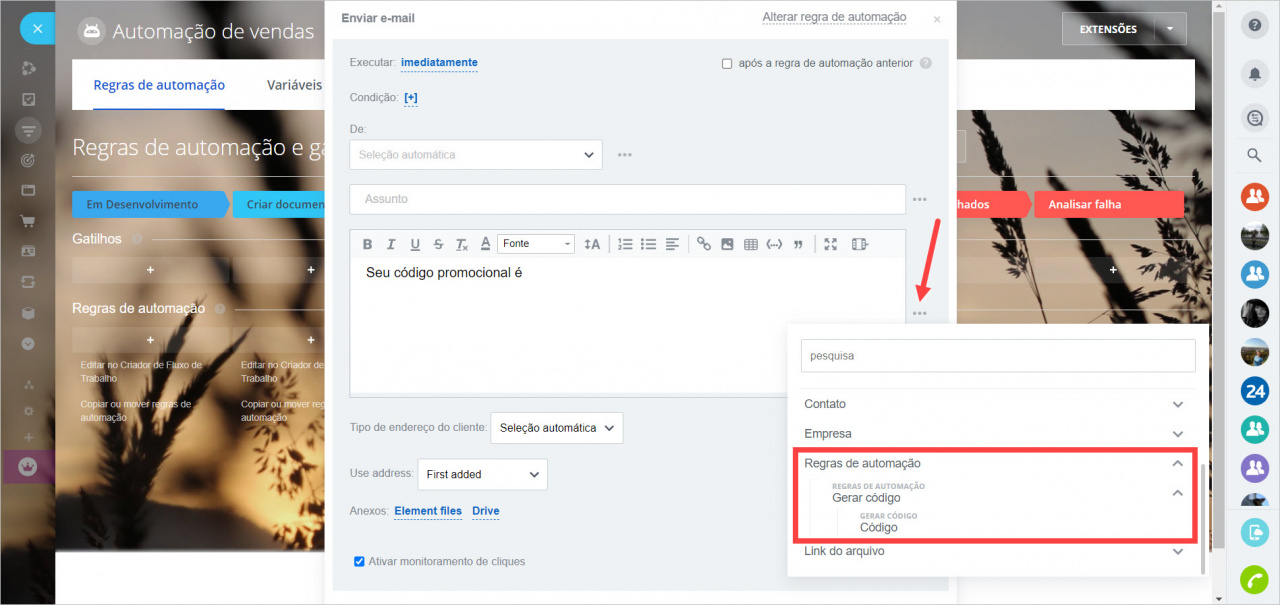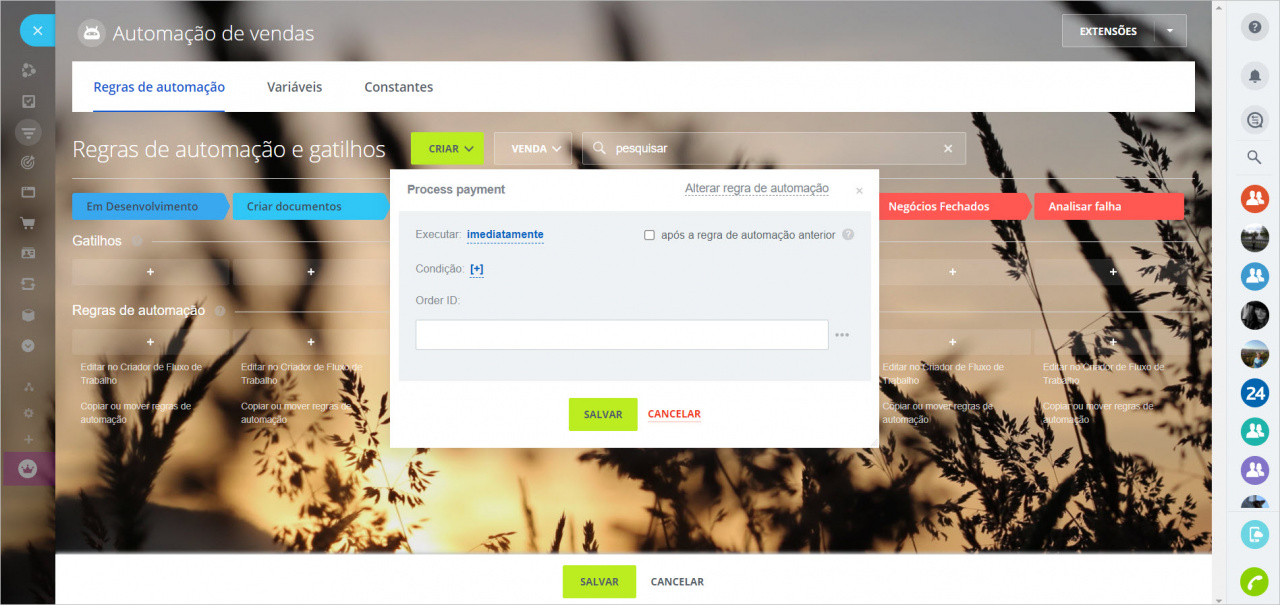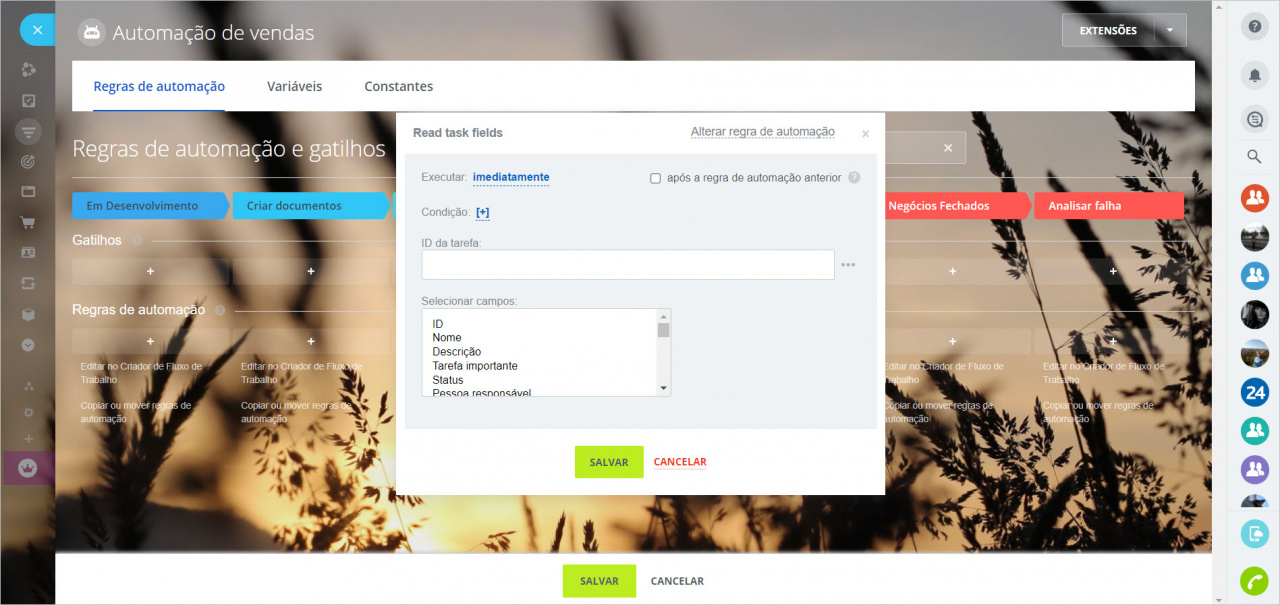As regras de automação para funcionário executam ações dentro do CRM. Elas podem modificar ou criar documentos, notificar funcionários, agendar eventos etc.
Leia mais sobre as regras de automação no artigo
Regras de automação no CRM.
Add message to Feed
A regra de automação criará uma mensagem no Feed com o assunto, o texto e os destinatários especificados.
Add product item / Delete products
A regra de automação adicionará um produto ou removerá todos do cartão de elemento. Você pode selecionar um produto para adicionar na barra de pesquisa.
Adicionar comentário / Gravar no log
A regra de automação vai adicionar um comentário à linha do tempo ou uma entrada ao histórico do elemento.
Adicionar às exceções
A regra de automação adicionará os dados de lead ou negócio à lista de exceções. E-mails e chamadas deste cliente não serão mais adicionados ao CRM.
Leia mais detalhadamente no artigo
Lista de exceções.
Agendar uma reunião / Programar uma chamada
A regra de automação agendará uma reunião ou ligação com o cliente, adicionará o evento à lista de atividades e ao calendário do funcionário.
Você pode escolher uma das seguintes opções para a data de início da atividade: hoje, amanhã, em dois dias ou em três dias. Você também pode especificar o assunto e a descrição.
Aguardar
Você pode usar esta regra de automação para criar cadeias de ação. Especifique o período de espera e, se necessário, adicione um comentário.
Qualquer atividade do cliente encerrará a espera. Por exemplo: primeiro envie um e-mail, depois não execute nenhuma ação até receber a resposta do cliente.
Alterar a pessoa responsável
Essa regra de automação altera a pessoa responsável pelo lead ou negócio.
Alterar contato / Alterar empresa
Essas regras de automação permitem alterar qualquer informação sobre o contato/a empresa do negócio. Selecione o campo que deseja editar e insira o novo valor.
Alterar observadores
Essa regra de automação altera os observadores no cartão de elemento do CRM.
Exemplo: Se o valor do negócio for superior a $1000, funcionários mais experientes serão adicionados para acompanhar o processamento deste negócio.
Alterar estágio / Alterar pipeline
Essa regra de automação altera o estágio / pipeline do elemento.
Atividade
A regra de automação criará uma atividade de CRM para o funcionário especificado.
Cancelar reserva / Reservar um recurso
A regra de automação reservará o recurso selecionado no cartão do elemento ou cancelará a reserva.
Você pode encontrar mais informações no artigo
Reserva dos recursos.
Controle / Notificação
A regra de automação enviará uma notificação ao funcionário selecionado. A diferença é que na regra Notificação, você pode selecionar o remetente e o destinatário, enquanto na regra Controle, apenas o destinatário, por padrão, é o supervisor do responsável na estrutura da empresa.
Copiar negócio
Esta regra de automação cria uma cópia da negociação atual. Você pode selecionar o pipeline e a pessoa responsável.
Copy / move products
A regra de automação copiará / transferirá produtos do elemento em que foi ativado para o elemento cujo ID você especificou nas configurações da regra. Por exemplo, produtos de um negócio para outro.
Criar documento de CRM
Selecione um modelo da lista e a regra de automação criará um documento com base nele.
Leia mais detalhadamente sobre os Documentos do CRM no artigo
Documentos no CRM.
Criar / Editar / Ler item de lista
Esta regra de automação executa ações com a lista selecionada.
Criar lead repetido
Esta regra de automação está disponível apenas para negociações.
Um lead repetido será criado com base no negócio. Portanto, você iniciará um novo processo de vendas para um cliente existente. Você pode especificar a pessoa responsável pelo lead repetido.
Consulte o artigo
Leads repetidos para obter mais informações sobre isso.
Criar usando fonte
A regra de automação pode converter leads ou negócios (ou seja, gerar outros elementos de CRM).
Por exemplo, você pode criar um negócio, contato ou empresa com base em um lead e, em seguida, gerar um orçamento ou fatura com base no negócio.
Details information / informação do funcionário / product information / payment information
A regra de automação permite colocar informações sobre o elemento selecionado em um comentário, elemento de CRM ou tarefa.
A regra de automação que vai usar as informações deve ser executado após uma regra de automação que solicitará dados.
Edit variable / Math operations
Esta regra de automação ajuda a automatizar o trabalho com variáveis e constantes ou realiza operações matemáticas.
Editar elemento
A regra de automação alterará o campo selecionado do lead ou negócio. Por exemplo, você pode adicionar "Convertido com sucesso" ao título do lead quando o lead passar para o estágio de sucesso.
End task / Tarefa
A regra de automação criará uma tarefa com os parâmetros especificados ou concluirá todas as tarefas criadas no estágio selecionado.
Enviar SMS para funcionário / Enviar e-mail
A regra de automação enviará um SMS/e-mail para o funcionário da conta de Bitrix24.
Excluir registro de CRM
Esta regra de automação remove o elemento de CRM (lead ou negócio) quando aplicado.
Por exemplo, pode excluir leads que são movidos para o status lead não útil.
Executar fluxo de trabalho
A regra de automação inicia o processo de negócios selecionado.
Gerar código
A regra de automação gera um código de acordo com os parâmetros selecionados, que pode ser enviado ao cliente ou salvo no cartão do elemento. Por exemplo, pode ser um código de desconto ou cartão do clube.
Quando a regra cria um código, seu valor pode ser usado em outras regras de automação usando o menu Regras de Automação > Gerar código > Código.
Process payment
A regra de automação altera o status do pedido, cujo ID você especificou, para Pago.
Read task fields
A regra permite obter o valor dos campos de tarefas e usá-los em outras regras.